Serials AUTOCAD
Cách chuyển file AutoCAD từ phiên bản cao về AutoCAD 2007
Cách chuyển file AutoCAD từ phiên bản cao về AutoCAD 2007
Việc chuyển đổi file AutoCAD từ các phiên bản mới về phiên bản cũ như AutoCAD 2007 rất hữu ích khi bạn muốn chia sẻ bản vẽ với người dùng chưa nâng cấp lên phiên bản mới. Dưới đây là hướng dẫn chi tiết về cách chuyển đổi bằng phần mềm DWG TrueView của Autodesk.
1. Sử dụng phần mềm DWG TrueView
Bước 1: Tìm và tải DWG TrueView
- Mở trình duyệt và tìm kiếm “DWG TrueView”.
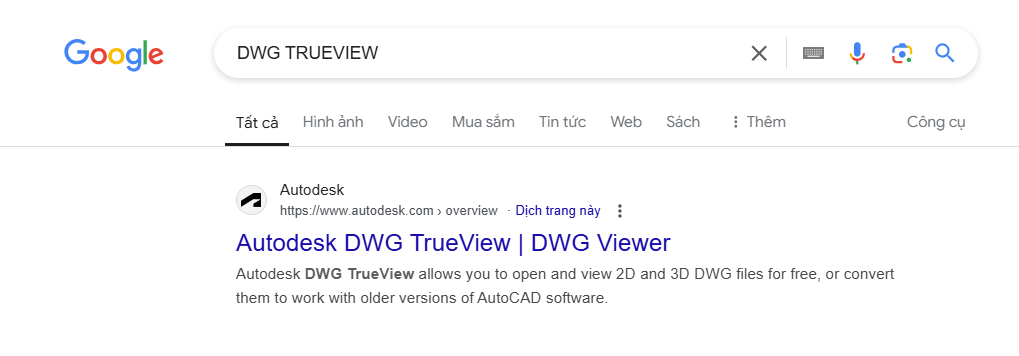
- Vào trang tải của Autodesk và chọn Download now để tải DWG TrueView. (Lưu ý: phần mềm có dung lượng khoảng 800MB).
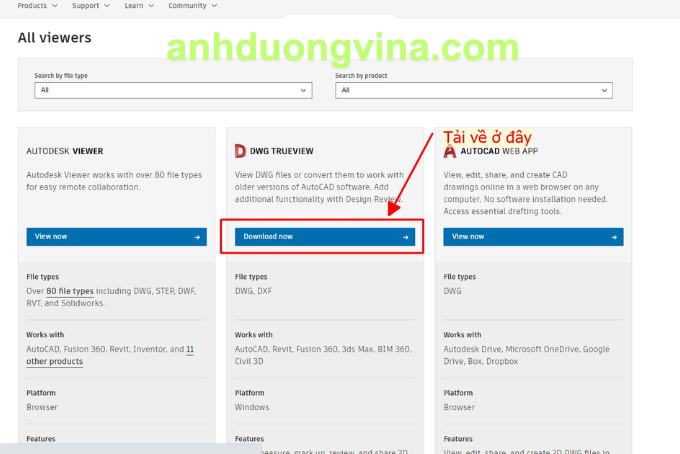
Bước 2: Cài đặt DWG TrueView
- Chạy file cài đặt vừa tải về, chương trình sẽ tự động giải nén vào ổ C.
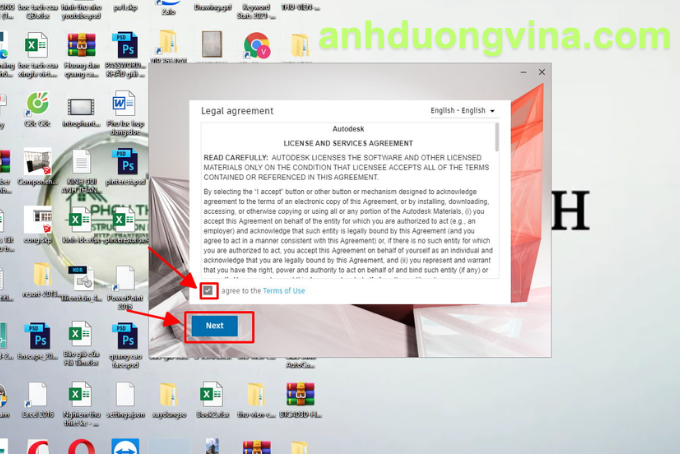
- Nhấn I AGREE để đồng ý với các điều khoản và chọn Install để cài đặt.
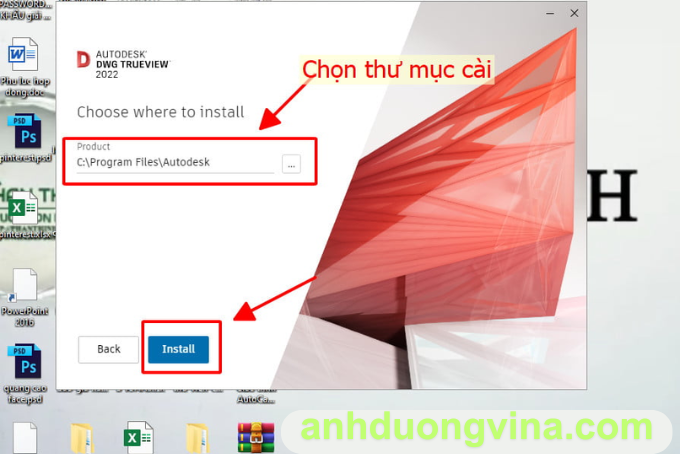
Bước 3: Mở DWG TrueView
- Sau khi cài đặt xong, mở phần mềm và chọn DWG Convert từ nút trên cùng bên trái.
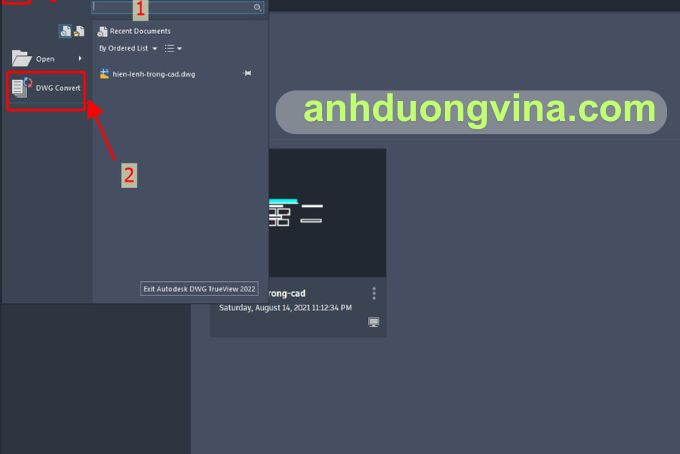
Bước 4: Chọn file và phiên bản AutoCAD cần chuyển đổi
- Nhấp vào biểu tượng Add Files và chọn file AutoCAD cần chuyển.
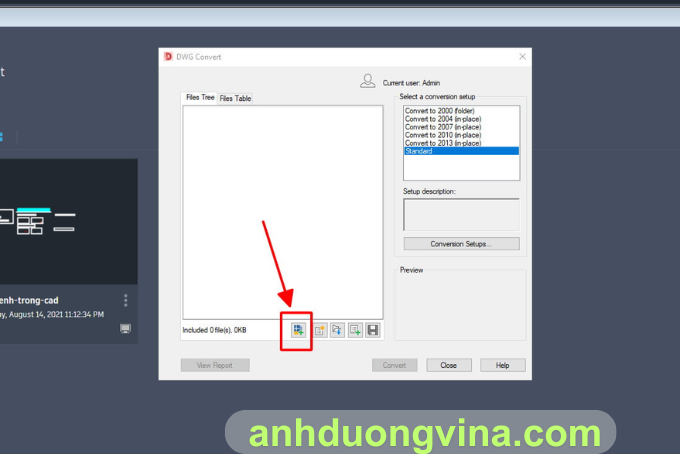
- Chọn phiên bản AutoCAD 2007 từ danh sách phiên bản cần chuyển đổi.
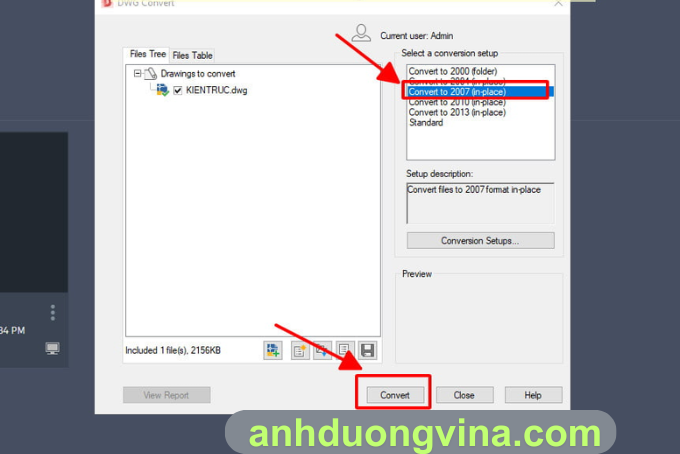
Bước 5: Thực hiện chuyển đổi
- Nhấn Convert và đợi quá trình hoàn tất. Khi quá trình chuyển đổi kết thúc, file AutoCAD của bạn sẽ được lưu ở phiên bản 2007, sẵn sàng để sử dụng.
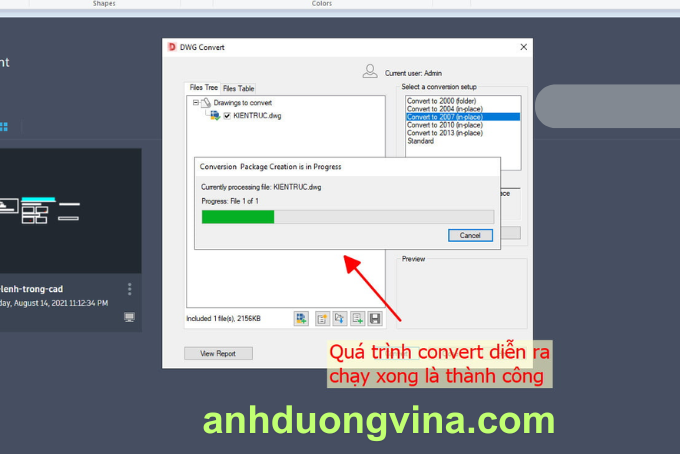
2. Lưu ý khi sử dụng DWG TrueView
- Đảm bảo ổ C còn đủ dung lượng trống (khoảng 5GB) để cài đặt và chạy phần mềm.
- DWG TrueView chỉ hỗ trợ chuyển đổi định dạng mà không thể chỉnh sửa bản vẽ, nên đây là giải pháp lý tưởng để chuyển phiên bản file.
Việc chuyển đổi này sẽ giúp bạn dễ dàng chia sẻ bản vẽ với người dùng AutoCAD phiên bản cũ mà không gặp vấn đề về phiên bản không tương thích.
3. Xem Thêm Bài Viết Liên Quan
Lệnh khóa dim và cách khắc phục lỗi nhảy dim trong AutoCAD Hướng dẫn chuyển layout sang nền màu đen trong AutoCAD
— Cách chuyển file AutoCAD từ phiên bản cao về AutoCAD 2007 —


